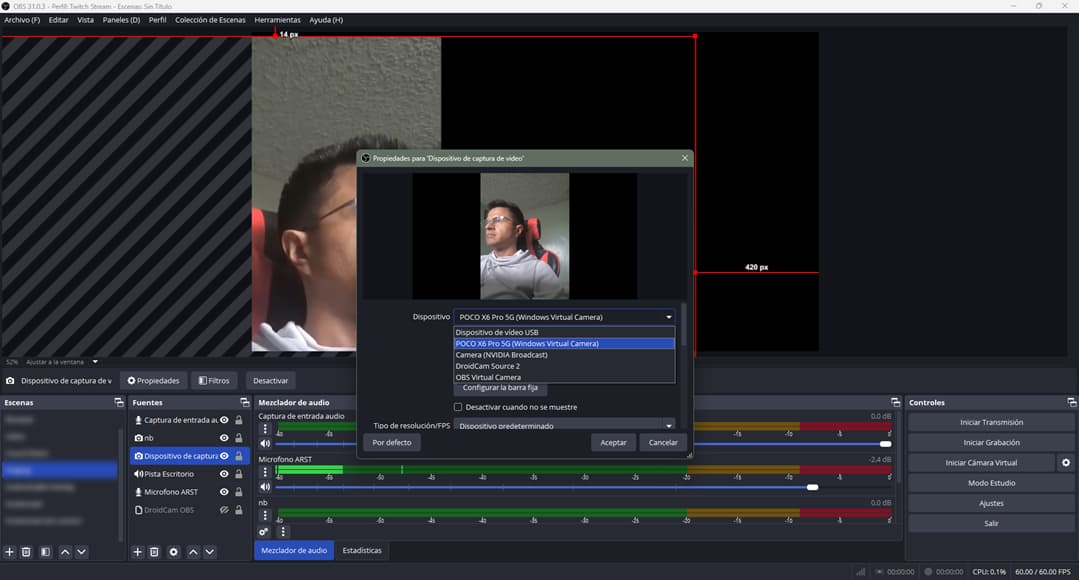
Yo mismo he usado mi Android como cámara web, antes de comprarme la Razer Kiyo Pro. Llevaba años probando diferentes soluciones para convertir el móvil en webcam, como DroidCam o Iriun 4K Webcam. Ahora quiero contarte sobre otra alternativa completamente gratuita que Microsoft integró en Windows y que quizá no conozcas, para que uses tu teléfono como cámara web sin gastar un peso y casi casi sin depender de aplicaciones externas.
DroidCam y otras apps populares
Como muchos, empecé probando DroidCam, la aplicación más famosa para usar móvil como webcam. Es la opción recomendada y si quieres algo más profesional puedes usar Iriun 4K webcam. Sin embargo, no está demás que conozcas la propia opción que ya incorpora tu computadora.
Recomendados por el editor:
La solución gratis que ya tienes: Enlace a Windows
La alternativa que ahora estoy probando es Enlace a Windows. Esta app de Microsoft, en conjunto con el soporte nativo de Windows, permiten usar la cámara del celular como webcam sin necesidad de instalar algo adicional.
Cómo configurar tu Android como webcam con Enlace Móvil
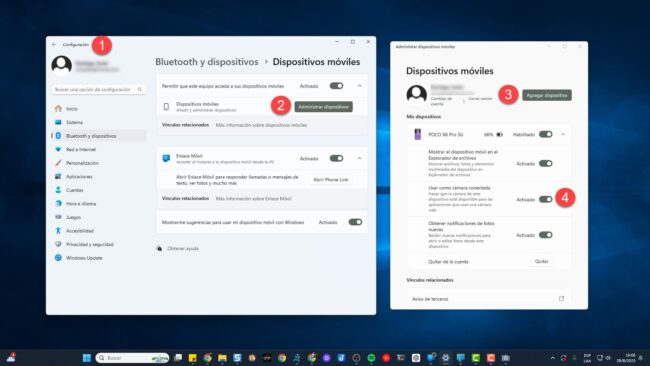
El proceso es mucho más simple de lo que imaginas:
- En tu PC: Ve a Configuración → Bluetooth y dispositivos → Dispositivos móviles.
- Pulsa el botón Administrar dispositivos móviles.
- Pulsa el botón Agregar dispositivo y sigue las instrucciones. Una de ellas será que descargues Enlace a Windows en tu Android (si es que no tienes aún esta app).

- Una vez que has añadido tu móvil, regresa a la pantalla de administración y verás varias opciones. Activa la que dice «Usar como cámara conectada».
Listo. La cámara de tu Android estará lista para usar en cualquier aplicación de videollamadas, OBS, o cualquier software que detecte cámaras web. Y sin necesidad de cable USB, o sea de forma inalámbrica.
Solucionando el error más común
Durante mis pruebas, me encontré con un error frecuente: cuando la conexión se pierde e intentas reconectar la cámara web Android, a veces sale un error. La solución en este caso para por ir al administrador de dispositivos móviles de Windows, como explique arriba (paso 1 y 2), y desactivar/activar el interruptor de “Usar como cámara conectada”.
Para evitar este problema en el futuro, desactiva siempre la cámara desde el software que estés usando antes de cerrar la aplicación.
La limitación que debes conocer
Aquí viene la parte importante que descubrí: la función de Enlace a Windows solo permite grabar en HD o 720p.
Aunque tu Android tenga capacidad de grabación en Full HD o 4K, la limitación viene impuesta por la propia función de Enlace Windows. He comprobado esto usando la cámara virtual en diferentes programas, incluido OBS, Camtasia, la app de cámara de Windows y en todos los casos la limitación permanece.
¿Vale la pena usar Enlace a Windows en lugar de DroidCam?
Probablemente no, ya que la opción de Enlace a Windows está limitada a 720p o HD, mientras que con DroidCam tienes resolución 1080p o Full HD (gratis y sin marca de agua). Y si quieres subir de nivel, con Iriun Webcam 4K puedes grabar hasta a 2160p o Ultra HD (gratis pero con marca de agua), obviamente siempre y cuando tu teléfono tenga una cámara con esta capacidad.
Sin embargo, para usar el móvil como cámara web en videollamadas casuales, reuniones de trabajo, o incluso para streaming básico, la calidad de 720p podría ser decente y la comodidad que te da Windows de tener la opción de activar esta cámara en un clic es lo que la hace atractiva.
Compatibilidad con OBS y otras aplicaciones
Esta solución funciona perfectamente como webcam en OBS. Puedes usar tu teléfono como cámara OBS sin problemas y prácticamente cualquier programa del PC detectará tu móvil como una cámara web convencional.
Conclusión
Si tu objetivo es usar tu Android como webcam gratis, de inmediato y sin complicaciones o apps de terceros, Enlace a Windows es una opción. Aunque tiene limitación de resolución, la facilidad de uso es su fuerte.
Deja un comentario